Sie versuchen, mehr Platz in Google Fotos zu schaffen, indem Sie Bilder löschen, ohne die Sie leben können. Sie können mit den verschwommenen oder identischen Bildern beginnen. Wenn Sie dies jedoch in Eile tun, kann es passieren, dass Sie versehentlich Bilder löschen, die Sie behalten möchten. Die gute Nachricht ist, dass nicht alles verloren ist, denn Sie können die gelöschten Bilder schnell wiederherstellen.
Gelöschte Bilder aus Google Fotos wiederherstellen
Denken Sie daran, dass Sie nur die Bilder wiederherstellen können, die Sie in den Papierkorb verschoben haben. Google löscht die Bilder im Papierkorb nach einem Monat. Sie haben die Zeit, in den Papierkorb zu gehen und die Bilder wiederherzustellen. Wenn Sie jedoch den Papierkorb entsorgt und alle Bilder und Videos gelöscht haben, können Sie diese nicht wiederherstellen. Wenn Sie dies tun, zeigt Ihnen Google an, dass Sie die Bilder oder Videos dauerhaft löschen. Sie können diese Bilder zurückbekommen, wenn Sie sie nicht im Papierkorb entsorgt haben.
Sie können die Bilder mit Ihrem Computer oder Mobilgerät wiederherstellen. Sobald Sie sich bei Google Fotos befinden, suchen Sie in den Optionen auf der linken Seite nach der Option „Papierkorb“ und klicken Sie darauf.
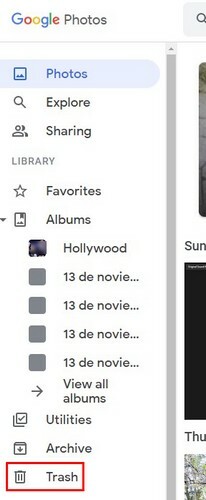
Sobald Sie sich im Papierkorb befinden, beginnen Sie mit der Auswahl der Bilder oder Videos, die Sie wiederherstellen möchten. Wenn Sie fertig sind, klicken Sie auf die Option „Wiederherstellen“, die sich oben rechts auf Ihrem Display befindet. Sie sehen eine Bestätigungsmeldung, aber sobald Sie diese bestanden haben, haben Sie Ihre Bilder oder Videos zurück. Das ist alles dazu. Wenn Sie das nächste Mal Bilder versehentlich löschen, wissen Sie, wie Sie sie wiederherstellen können.
So stellen Sie gelöschte Videos/Bilder von Google Fotos auf Android wieder her
Sie können Ihre gelöschten Bilder und Videos auch von Ihrem Android-Gerät wiederherstellen. Wenn Sie die Google Fotos-App öffnen, tippen Sie unten rechts auf die Option „Bibliothek“ und anschließend oben auf die Option „Papierkorb“. Sobald Sie sich im Papierkorb befinden, drücken Sie lange auf das Bild oder Video, das Sie wiederherstellen möchten, und tippen Sie unten rechts auf die Option „Wiederherstellen“.
Weiterführende Literatur
Wenn Sie weiter über Google Fotos lesen möchten, können Sie sehen wie Sie mehrere Bilder herunterladen können und wie du es kannst Erstellen Sie ein Album basierend auf dem Gesicht einer Person. Eine weitere Sache, die Sie bei Google Fotos lernen können, ist wie Sie Ihre Erinnerungen individuell gestalten können, und wenn ja verschiedene Videos, die Sie verbinden möchten, dazu gibt es auch einen Artikel.
Da es immer Videos und Bilder gibt, die Sie schützen möchten, siehe wie Sie einen gesperrten Ordner erstellen können in Google Fotos. Und wenn ja Bilder, die Sie in hoher Qualität hochladen möchten, es ist auch möglich.
Abschluss
Mit Google Fotos haben Sie einen Monat Zeit, um Bilder oder Videos wiederherzustellen, die Sie in den Papierkorb verschoben haben. Wenn Sie es vergessen, gibt es keine Möglichkeit, sie wiederherzustellen. Um Platz zu sparen, könnten Sie versucht sein, alles selbst zu löschen, aber wenn Sie das tun, haben Sie noch weniger Zeit, wenn Sie ein Bild wiederherstellen müssen. Sofern Sie Ihr Speicherlimit nicht fast erreicht haben, sollten Sie die Löschung Google überlassen.
Wie Sie sehen, können Sie mit ein paar Klicks hier und da alles wiederherstellen, was Sie in den Papierkorb verschoben haben. Da Sie nie wissen, wann Sie etwas abrufen müssen, überlassen Sie es am besten Google, alles zu löschen, wenn die Zeit abgelaufen ist. Wie viele Bilder mussten Sie also wiederherstellen? Teilen Sie Ihre Gedanken in den Kommentaren unten mit und vergessen Sie nicht, den Artikel mit anderen in den sozialen Medien zu teilen.